
Ez a szoftver folyamatosan futtatja az illesztőprogramokat, így biztonságban lesz az általános számítógépes hibáktól és a hardverhibáktól. Ellenőrizze az összes illesztőprogramot most 3 egyszerű lépésben:
- Töltse le a DriverFix alkalmazást (ellenőrzött letöltési fájl).
- Kattintson a gombra Indítsa el a szkennelést hogy megtalálja az összes problémás illesztőprogramot.
- Kattintson a gombra Frissítse az illesztőprogramokat új verziók beszerzése és a rendszer hibás működésének elkerülése érdekében.
- A DriverFix alkalmazást letöltötte 0 olvasók ebben a hónapban.
Néha balesetek is előfordulhatnak. Tévesztett egy fájlt egy másikhoz, és törölte a Dropboxból. Szüksége volt azonban erre a dokumentumra, és most már sehol sem található.
Úgy tűnhet, hogy mégiscsak szüksége van erre a dokumentumra. Fontos, hogy egy adatot tároló alkalmazásnak legyen lehetősége az elveszett fájlok és mappák helyreállítására.
A Dropbox rendelkezik ezzel a rugalmassággal, így a fájlok törlése után visszaállíthatja őket.
Ezenkívül azt javasoljuk, hogy az adatokat tartsa a hardveren is. Vannak olyan helyzetek, amikor nincs hozzáférése az internethez, és szüksége van egy bizonyos dokumentumra.
Az, hogy az elveszett fájlokat nem tudja helyreállítani, néhány felhasználó számára komoly problémát jelenthet, de szerencsére a Dropboxnak hátul van. Szóval, ma megmutatjuk, hogyan kell visszaállítás törölt Dropbox fájlokat.
A törölt fájlok visszaállítása a Dropbox-ban
- Menj Fájlok.

- Kattintson Törölt fájlok az oldalsávon.
- Válassza a lehetőséget a helyreállítani kívánt törölt fájl vagy mappa neve.
- Kattintson a gombra visszaállítás. Ha nagy számú fájlt állít vissza, ez eltart egy ideig.
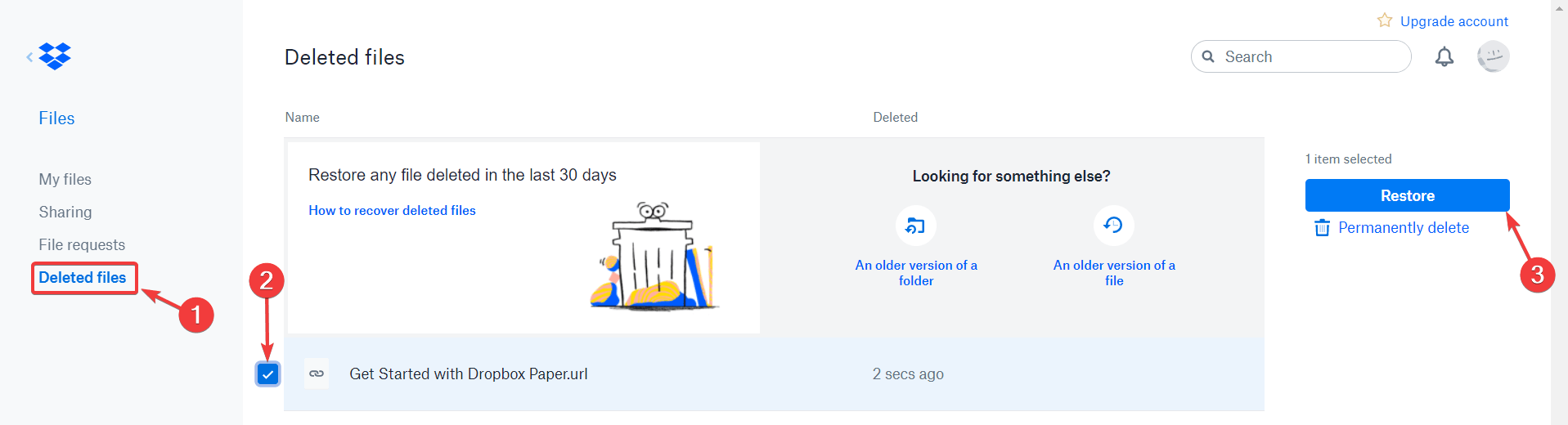
Érdemes megemlíteni, hogy a jelölőnégyzet ikonra kattintva egyszerre több dokumentumot is kijelölhet.
Következtetés
Mint látható, nincs miért aggódni. A törölt fájlokat meglehetősen egyszerűen helyreállíthatja. Természetesen, ha rákattintasz Végleges törlés, véglegesen törli a fájlokat.
Tehát a Dropbox törlési funkciója hasonlóan működik Lomtár a Windows rendszerben. A gombra kattintva Töröl, áthelyezi a fájlokat a „kukába”.
Sok felhasználó azonban súlyos problémákkal találkozott a Dropbox-ban. Szerencsére megvannak a megoldásaink. Könyvjelző ez a cikk arra az esetre, ha később szüksége lenne rá.
Emellett érdemes megemlíteni, hogy csak azokat a fájlokat állíthatja vissza, amelyekhez szerkesztési hozzáféréssel rendelkezik. A „csak olvasható” dokumentumokat az első kattintásból véglegesen töröljük.
Ha nem találja a törölt fájlt, írja be a dokumentum nevét (vagy a név egy részét) a keresőmezőbe.
Sőt, ha van üzleti vagy szakmai fiókja, akkor a fájl bármely kulcsszavával kereshet egy bizonyos dokumentumot.
Fiókjától függetlenül sokféle dokumentumra kereshet, például Word fájlokra, PowerPoint dokumentumokra, PDF fájlokra, Jegyzettömb fájlokra és így tovább.
Hasznosnak találta módszereinket? Ne ossza meg velünk az alábbi megjegyzések részben!
KAPCSOLÓDÓ CIKKEK, AMELYEKET ELLENŐRZNI KELL:
- A Dropbox folyamatosan összeomlik a Windows 10 rendszerben [EXPERT FIX]
- Teljes javítás: A Windows 10-ben nem jelennek meg a Dropbox szinkronizáló ikonjai
- 6 legjobb felhő titkosító szoftver a Windows PC-felhasználók számára

![A hosszú névvel rendelkező fájlok törlése [Egyszerű lépések és tippek]](/f/c7da4ac17ab5678c9e4a637b86754673.png?width=300&height=460)